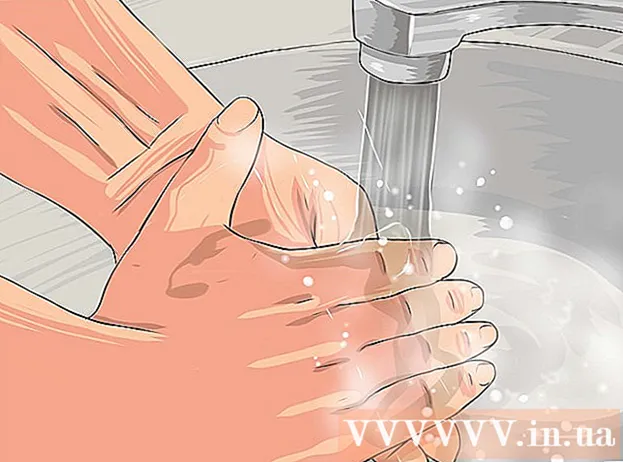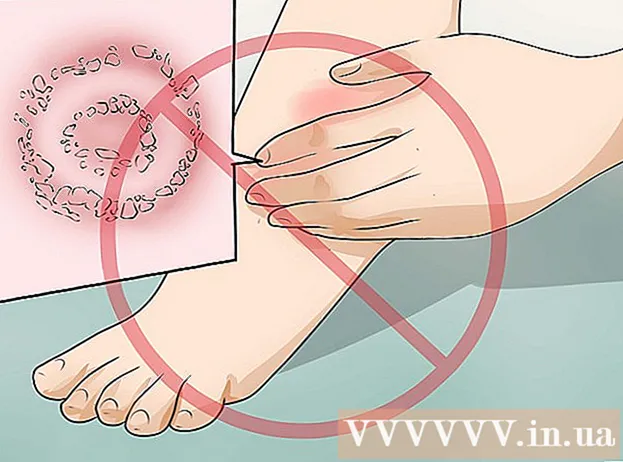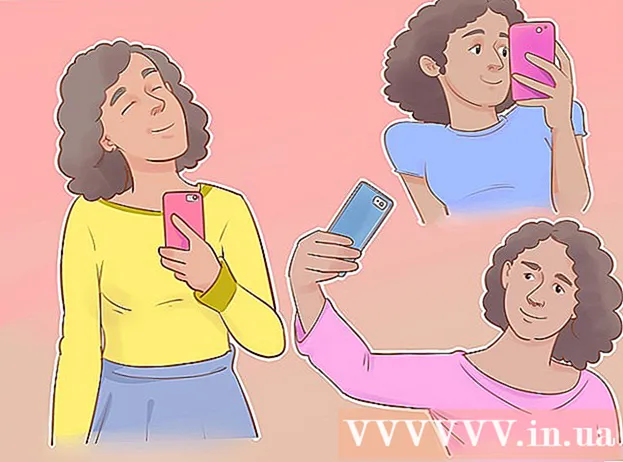రచయిత:
Helen Garcia
సృష్టి తేదీ:
13 ఏప్రిల్ 2021
నవీకరణ తేదీ:
1 జూలై 2024

విషయము
- దశలు
- పద్ధతి 1 లో 3: మొబైల్ పరికరంలో DNS కాష్ను ఎలా క్లియర్ చేయాలి
- విధానం 2 లో 3: విండోస్లో DNS కాష్ యొక్క కంటెంట్లను ఎలా చూడాలి
- 3 లో 3 వ పద్ధతి: Mac OS X లో DNS కాష్లోని విషయాలను ఎలా చూడాలి
- చిట్కాలు
- హెచ్చరికలు
DNS కాష్లోని విషయాలను కమాండ్ లైన్ (Windows) లేదా టెర్మినల్ (Mac OS X) ఉపయోగించి చూడవచ్చు. ఈ కాష్ను వరుస ఆదేశాల ద్వారా లేదా మొబైల్ పరికరంలో ఆఫ్లైన్ మోడ్ ద్వారా క్లియర్ చేయవచ్చు.DNS కాష్లో మీరు సందర్శించిన సైట్ల గురించి సమాచారం ఉంటుంది, కానీ ఈ కాష్లో ఏవైనా లోపాలు ఉంటే అలాంటి సైట్లు తెరవబడవు. లోపాలను సరిచేయడానికి మీ DNS కాష్ను సమీక్షించండి మరియు క్లియర్ చేయండి.
దశలు
పద్ధతి 1 లో 3: మొబైల్ పరికరంలో DNS కాష్ను ఎలా క్లియర్ చేయాలి
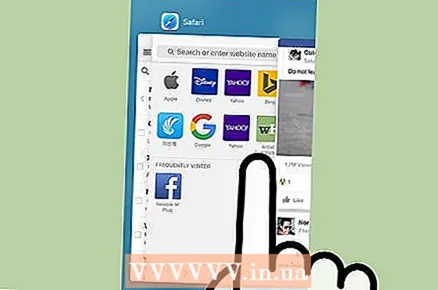 1 కాష్ను క్లియర్ చేయడానికి సిద్ధం చేయడానికి అన్ని అప్లికేషన్లను మూసివేయండి. మీరు మొబైల్ పరికరంలో DNS కాష్లోని కంటెంట్లను చూడలేరు, కానీ సంబంధిత లోపాలను పరిష్కరించడానికి దాన్ని క్లియర్ చేయవచ్చు.
1 కాష్ను క్లియర్ చేయడానికి సిద్ధం చేయడానికి అన్ని అప్లికేషన్లను మూసివేయండి. మీరు మొబైల్ పరికరంలో DNS కాష్లోని కంటెంట్లను చూడలేరు, కానీ సంబంధిత లోపాలను పరిష్కరించడానికి దాన్ని క్లియర్ చేయవచ్చు. - మీ వెబ్ బ్రౌజర్లను ఖచ్చితంగా మూసివేయండి.
 2 సెట్టింగ్ల యాప్ని తెరవండి. క్రిందికి స్క్రోల్ చేయండి మరియు "Wi-Fi" విభాగాన్ని కనుగొనండి.
2 సెట్టింగ్ల యాప్ని తెరవండి. క్రిందికి స్క్రోల్ చేయండి మరియు "Wi-Fi" విభాగాన్ని కనుగొనండి. - మీ Android పరికరంలో, వైర్లెస్ & నెట్వర్క్ల విభాగాన్ని కనుగొనండి.
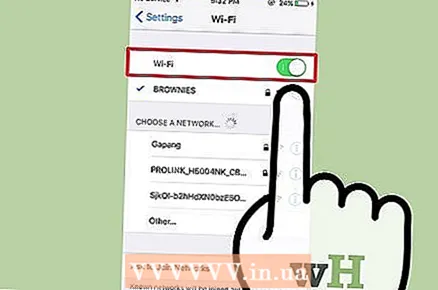 3 "Wi-Fi" పై క్లిక్ చేసి, ఆపై "Wi-Fi" పక్కన ఉన్న స్లయిడర్ను ఎడమవైపుకు తరలించండి. మీ ఫోన్ ఎగువ ఎడమ మూలలో సెల్యులార్ డేటా ఐకాన్ కనిపించే వరకు వేచి ఉండండి.
3 "Wi-Fi" పై క్లిక్ చేసి, ఆపై "Wi-Fi" పక్కన ఉన్న స్లయిడర్ను ఎడమవైపుకు తరలించండి. మీ ఫోన్ ఎగువ ఎడమ మూలలో సెల్యులార్ డేటా ఐకాన్ కనిపించే వరకు వేచి ఉండండి. - Android పరికరంలో, వైర్లెస్ కనెక్షన్ను ఆఫ్ చేయడానికి Wi-Fi పక్కన ఉన్న స్లయిడర్ని క్లిక్ చేయండి.
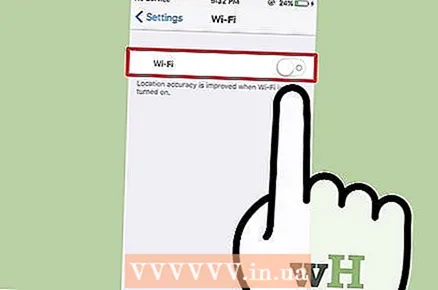 4 "Wi-Fi" పక్కన ఉన్న స్లయిడర్ని మళ్లీ తరలించండి లేదా క్లిక్ చేయండి. వైర్లెస్ ఐకాన్ కనిపించే వరకు వేచి ఉండండి, ఆపై సెట్టింగ్ల యాప్కు తిరిగి వెళ్లండి.
4 "Wi-Fi" పక్కన ఉన్న స్లయిడర్ని మళ్లీ తరలించండి లేదా క్లిక్ చేయండి. వైర్లెస్ ఐకాన్ కనిపించే వరకు వేచి ఉండండి, ఆపై సెట్టింగ్ల యాప్కు తిరిగి వెళ్లండి. 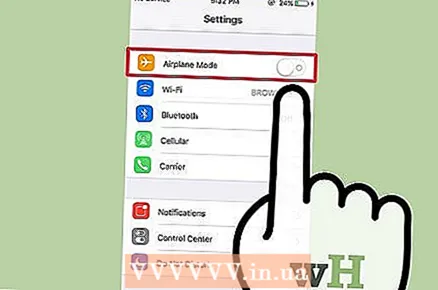 5 ఆఫ్లైన్ మోడ్ని (ఎయిర్ప్లేన్ మోడ్) యాక్టివేట్ చేసి, ఆపై దాన్ని ఆఫ్ చేయండి. ఐఫోన్ సెట్టింగ్స్ యాప్ ఎగువన ఎయిర్ప్లేన్ మోడ్ ఎంపికను కనుగొనండి. కొన్ని నిమిషాలు వేచి ఉండండి (స్క్రీన్ ఎగువ ఎడమ మూలలో ఉన్న వైర్లెస్ ఐకాన్ అదృశ్యమవుతుంది) ఆపై ఎయిర్ప్లేన్ మోడ్ని ఆఫ్ చేయండి. ఇది మీ నెట్వర్క్ సెట్టింగ్లను రీసెట్ చేస్తుంది మరియు DNS కాష్ను క్లియర్ చేస్తుంది.
5 ఆఫ్లైన్ మోడ్ని (ఎయిర్ప్లేన్ మోడ్) యాక్టివేట్ చేసి, ఆపై దాన్ని ఆఫ్ చేయండి. ఐఫోన్ సెట్టింగ్స్ యాప్ ఎగువన ఎయిర్ప్లేన్ మోడ్ ఎంపికను కనుగొనండి. కొన్ని నిమిషాలు వేచి ఉండండి (స్క్రీన్ ఎగువ ఎడమ మూలలో ఉన్న వైర్లెస్ ఐకాన్ అదృశ్యమవుతుంది) ఆపై ఎయిర్ప్లేన్ మోడ్ని ఆఫ్ చేయండి. ఇది మీ నెట్వర్క్ సెట్టింగ్లను రీసెట్ చేస్తుంది మరియు DNS కాష్ను క్లియర్ చేస్తుంది. - Android పరికరంలో, సెట్టింగ్ల యాప్లో, మరిన్ని> విమానం మోడ్ని నొక్కండి.
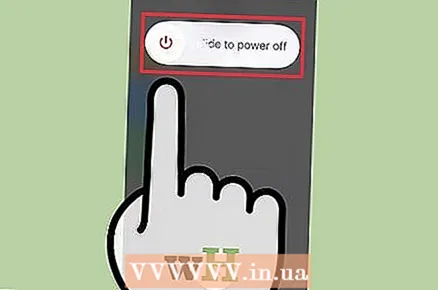 6 "స్లీప్ / వేక్" బటన్ను నొక్కి, ఆపై స్క్రీన్పై, "పవర్ ఆఫ్" బటన్ని కుడివైపుకి స్వైప్ చేయండి. స్మార్ట్ఫోన్ ఆఫ్ చేయబడుతుంది మరియు DNS కాష్ క్లియర్ చేయబడుతుంది. 15 సెకన్ల తర్వాత పరికరాన్ని ఆన్ చేయండి.
6 "స్లీప్ / వేక్" బటన్ను నొక్కి, ఆపై స్క్రీన్పై, "పవర్ ఆఫ్" బటన్ని కుడివైపుకి స్వైప్ చేయండి. స్మార్ట్ఫోన్ ఆఫ్ చేయబడుతుంది మరియు DNS కాష్ క్లియర్ చేయబడుతుంది. 15 సెకన్ల తర్వాత పరికరాన్ని ఆన్ చేయండి. - ఆండ్రాయిడ్ పరికరంలో, పవర్ బటన్ని నొక్కి, ఆపై స్క్రీన్పై పవర్ ఆఫ్ నొక్కండి.
 7 మీ స్మార్ట్ఫోన్ను ఆన్ చేయండి. దీన్ని చేయడానికి, స్లీప్ / వేక్ బటన్ లేదా పవర్ బటన్ను నొక్కి ఉంచండి.
7 మీ స్మార్ట్ఫోన్ను ఆన్ చేయండి. దీన్ని చేయడానికి, స్లీప్ / వేక్ బటన్ లేదా పవర్ బటన్ను నొక్కి ఉంచండి.  8 DNS కాష్ ఫ్లష్ చేయబడిందని నిర్ధారించుకోండి. మీ వెబ్ బ్రౌజర్ను ప్రారంభించండి మరియు ఇంతకు ముందు లోడ్ చేయని సైట్ను తెరవడానికి ప్రయత్నించండి. మీరు ఇప్పుడు సైట్ను యాక్సెస్ చేయగలరు!
8 DNS కాష్ ఫ్లష్ చేయబడిందని నిర్ధారించుకోండి. మీ వెబ్ బ్రౌజర్ను ప్రారంభించండి మరియు ఇంతకు ముందు లోడ్ చేయని సైట్ను తెరవడానికి ప్రయత్నించండి. మీరు ఇప్పుడు సైట్ను యాక్సెస్ చేయగలరు! - మీరు DNS కాష్ని క్లియర్ చేసినప్పుడు, ఏదైనా సైట్ యొక్క మొదటి లోడ్ మామూలు కంటే ఎక్కువ సమయం పడుతుంది ఎందుకంటే కాష్ రిఫ్రెష్ చేయబడుతుంది.
విధానం 2 లో 3: విండోస్లో DNS కాష్ యొక్క కంటెంట్లను ఎలా చూడాలి
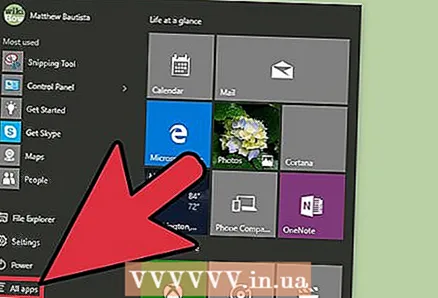 1 ప్రారంభ మెనుని తెరిచి, అన్ని యాప్లను క్లిక్ చేయండి.
1 ప్రారంభ మెనుని తెరిచి, అన్ని యాప్లను క్లిక్ చేయండి.- విండోస్ యొక్క ఇతర వెర్షన్లలో, అన్ని ప్రోగ్రామ్లు> యాక్సెసరీస్ క్లిక్ చేయండి.
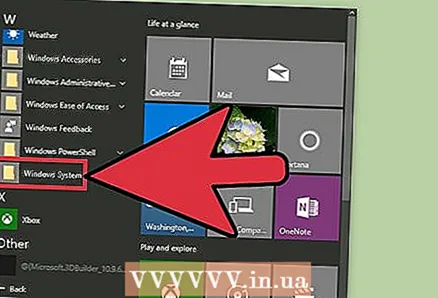 2 విండోస్ సిస్టమ్పై క్లిక్ చేయండి.
2 విండోస్ సిస్టమ్పై క్లిక్ చేయండి.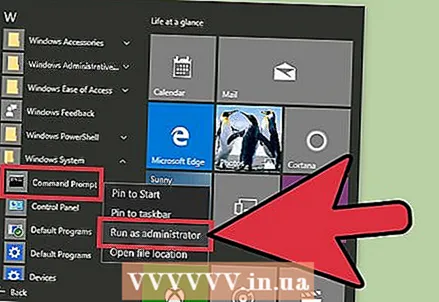 3 "కమాండ్ ప్రాంప్ట్" పై కుడి క్లిక్ చేసి, మెను నుండి "నిర్వాహకుడిగా రన్ చేయి" ఎంచుకోండి. ఇది మీకు పూర్తి కమాండ్ లైన్ యాక్సెస్ ఇస్తుంది, అంటే మీరు సిస్టమ్ ఆదేశాలను నమోదు చేయవచ్చు.
3 "కమాండ్ ప్రాంప్ట్" పై కుడి క్లిక్ చేసి, మెను నుండి "నిర్వాహకుడిగా రన్ చేయి" ఎంచుకోండి. ఇది మీకు పూర్తి కమాండ్ లైన్ యాక్సెస్ ఇస్తుంది, అంటే మీరు సిస్టమ్ ఆదేశాలను నమోదు చేయవచ్చు. 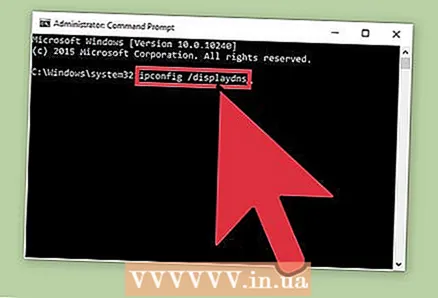 4 "Ipconfig / displaydns" ని నమోదు చేయండి (ఇకపై ఆదేశాలు కోట్లు లేకుండా నమోదు చేయబడతాయి). కమాండ్ సరిగ్గా నమోదు చేయబడిందో లేదో రెండుసార్లు తనిఖీ చేసి, ఆపై నొక్కండి నమోదు చేయండికాష్ యొక్క కంటెంట్లను తెరవడానికి.
4 "Ipconfig / displaydns" ని నమోదు చేయండి (ఇకపై ఆదేశాలు కోట్లు లేకుండా నమోదు చేయబడతాయి). కమాండ్ సరిగ్గా నమోదు చేయబడిందో లేదో రెండుసార్లు తనిఖీ చేసి, ఆపై నొక్కండి నమోదు చేయండికాష్ యొక్క కంటెంట్లను తెరవడానికి. 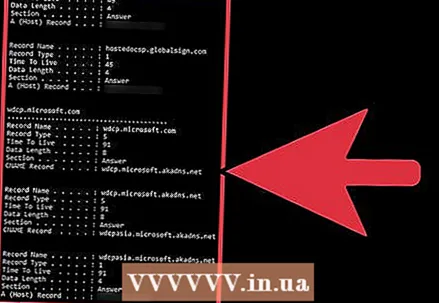 5 కమాండ్ ప్రాంప్ట్ విండోలో DNS కాష్ యొక్క కంటెంట్లను చూడండి. మీరు తరచుగా సందర్శించే సైట్ల IP చిరునామాలను మీరు కనుగొనవచ్చు; మీరు DNS కాష్ను కూడా క్లియర్ చేయవచ్చు.
5 కమాండ్ ప్రాంప్ట్ విండోలో DNS కాష్ యొక్క కంటెంట్లను చూడండి. మీరు తరచుగా సందర్శించే సైట్ల IP చిరునామాలను మీరు కనుగొనవచ్చు; మీరు DNS కాష్ను కూడా క్లియర్ చేయవచ్చు. - DNS కాష్ బ్రౌజర్ సెట్టింగుల ద్వారా క్లియర్ చేయబడినా వెబ్ బ్రౌజర్ చరిత్రను ఉంచుతుంది.
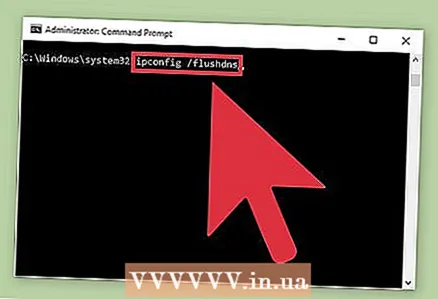 6 కాష్ను క్లియర్ చేయండి. దీన్ని చేయడానికి, "ipconfig / flushdns" ఆదేశాన్ని నమోదు చేయండి. మీరు మీ బ్రౌజర్లో లోపాలను ఎదుర్కొంటే, వాటిని పరిష్కరించడానికి DNS కాష్ను క్లియర్ చేయండి. అలాగే, DNS కాష్ను క్లియర్ చేయడం వల్ల సిస్టమ్ వేగవంతం అవుతుంది, ఎందుకంటే అనవసరమైన డేటా తొలగించబడుతుంది.
6 కాష్ను క్లియర్ చేయండి. దీన్ని చేయడానికి, "ipconfig / flushdns" ఆదేశాన్ని నమోదు చేయండి. మీరు మీ బ్రౌజర్లో లోపాలను ఎదుర్కొంటే, వాటిని పరిష్కరించడానికి DNS కాష్ను క్లియర్ చేయండి. అలాగే, DNS కాష్ను క్లియర్ చేయడం వల్ల సిస్టమ్ వేగవంతం అవుతుంది, ఎందుకంటే అనవసరమైన డేటా తొలగించబడుతుంది.  7 DNS కాష్ ఫ్లష్ చేయబడిందని నిర్ధారించుకోండి. మీ వెబ్ బ్రౌజర్ను ప్రారంభించండి మరియు ఇంతకు ముందు లోడ్ చేయని సైట్ను తెరవడానికి ప్రయత్నించండి. మీరు ఇప్పుడు సైట్ను యాక్సెస్ చేయగలరు!
7 DNS కాష్ ఫ్లష్ చేయబడిందని నిర్ధారించుకోండి. మీ వెబ్ బ్రౌజర్ను ప్రారంభించండి మరియు ఇంతకు ముందు లోడ్ చేయని సైట్ను తెరవడానికి ప్రయత్నించండి. మీరు ఇప్పుడు సైట్ను యాక్సెస్ చేయగలరు! - మీరు DNS కాష్ని క్లియర్ చేసినప్పుడు, ఏదైనా సైట్ యొక్క మొదటి లోడ్ మామూలు కంటే ఎక్కువ సమయం పడుతుంది ఎందుకంటే కాష్ రిఫ్రెష్ చేయబడుతుంది.
3 లో 3 వ పద్ధతి: Mac OS X లో DNS కాష్లోని విషయాలను ఎలా చూడాలి
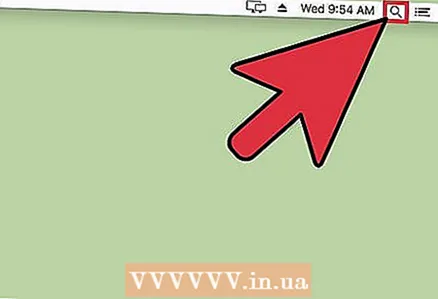 1 స్పాట్లైట్ తెరవండి. స్పాట్లైట్ చిహ్నం భూతద్దంలా కనిపిస్తుంది మరియు స్క్రీన్ కుడి ఎగువ మూలలో ఉంది.
1 స్పాట్లైట్ తెరవండి. స్పాట్లైట్ చిహ్నం భూతద్దంలా కనిపిస్తుంది మరియు స్క్రీన్ కుడి ఎగువ మూలలో ఉంది. 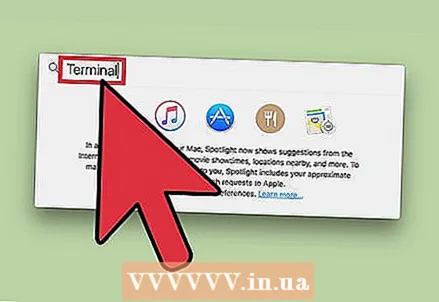 2 "టెర్మినల్" (కోట్స్ లేకుండా) ఎంటర్ చేసి "టెర్మినల్" అప్లికేషన్ ఓపెన్ చేయండి. టెర్మినల్ మరియు ఆదేశాలను ఉపయోగించి, మీరు DNS కాష్లోని కంటెంట్లు వంటి సిస్టమ్ సమాచారాన్ని యాక్సెస్ చేయవచ్చు.
2 "టెర్మినల్" (కోట్స్ లేకుండా) ఎంటర్ చేసి "టెర్మినల్" అప్లికేషన్ ఓపెన్ చేయండి. టెర్మినల్ మరియు ఆదేశాలను ఉపయోగించి, మీరు DNS కాష్లోని కంటెంట్లు వంటి సిస్టమ్ సమాచారాన్ని యాక్సెస్ చేయవచ్చు. 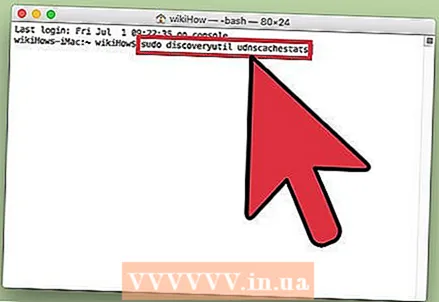 3 "Sudo Discoververyutil udnscachestats" అని నమోదు చేయండి (ఇకపై ఆదేశాలు కోట్లు లేకుండా నమోదు చేయబడతాయి). అప్పుడు నొక్కండి తిరిగి.
3 "Sudo Discoververyutil udnscachestats" అని నమోదు చేయండి (ఇకపై ఆదేశాలు కోట్లు లేకుండా నమోదు చేయబడతాయి). అప్పుడు నొక్కండి తిరిగి. - "సుడో" కమాండ్ సూపర్యూజర్ హక్కులను మంజూరు చేస్తుంది, దీనితో మీరు సిస్టమ్ గురించి రహస్య సమాచారాన్ని యాక్సెస్ చేయవచ్చు.
- "డిస్కవరీయుటిల్" ఆదేశం DNS కాష్ సమాచారాన్ని ప్రశ్నిస్తుంది.
- Udnscachestats ఆదేశం DNS కాష్ యొక్క రెండు విభాగాలలో ఒకదానిలోని విషయాలను ప్రదర్శిస్తుంది.
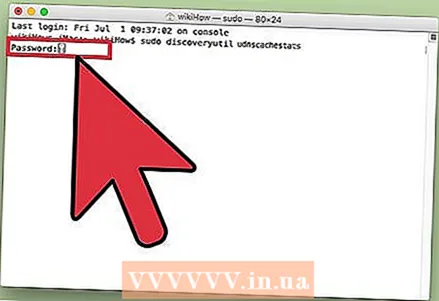 4 టెర్మినల్లో అడ్మినిస్ట్రేటర్ పాస్వర్డ్ని నమోదు చేయండి. సిస్టమ్కి లాగిన్ అవ్వడానికి ఉపయోగించే పాస్వర్డ్ ఇది. అప్పుడు నొక్కండి తిరిగి... టెర్మినల్ సాధారణ (యునికాస్ట్) DNS కాష్ యొక్క కంటెంట్లను ప్రదర్శిస్తుంది.
4 టెర్మినల్లో అడ్మినిస్ట్రేటర్ పాస్వర్డ్ని నమోదు చేయండి. సిస్టమ్కి లాగిన్ అవ్వడానికి ఉపయోగించే పాస్వర్డ్ ఇది. అప్పుడు నొక్కండి తిరిగి... టెర్మినల్ సాధారణ (యునికాస్ట్) DNS కాష్ యొక్క కంటెంట్లను ప్రదర్శిస్తుంది. - రెగ్యులర్ DNS కాష్ (UDNS) లో, వెబ్సైట్ అడ్రస్లు (Facebook వంటివి) IP అడ్రస్లుగా మార్చబడతాయి, భవిష్యత్తులో వాటిని సులభంగా కనుగొనవచ్చు.
- సైట్ యొక్క IP చిరునామా కోసం ఒక అభ్యర్థన మీ కంప్యూటర్ నుండి UDNS ద్వారా ఒక సర్వర్కు పంపబడుతుంది (సర్వర్ల సంఖ్యతో సంబంధం లేకుండా). ఈ సర్వర్ ప్రతిస్పందించనట్లయితే, మీరు ఒక లోపాన్ని ఎదుర్కొంటారు.
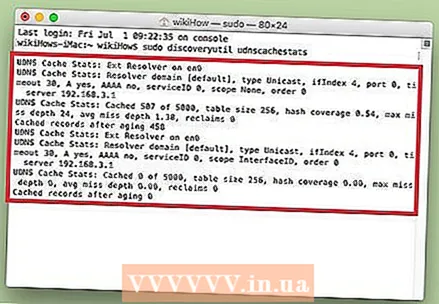 5 టెర్మినల్లో, రెగ్యులర్ DNS కాష్లోని కంటెంట్లను చూడండి. మీరు తరచుగా సందర్శించే సైట్ల IP చిరునామాలను మీరు కనుగొనవచ్చు. మీరు మీ బ్రౌజర్లో లోపం ఎదుర్కొంటే, అది UDNS కి సంబంధించినది.
5 టెర్మినల్లో, రెగ్యులర్ DNS కాష్లోని కంటెంట్లను చూడండి. మీరు తరచుగా సందర్శించే సైట్ల IP చిరునామాలను మీరు కనుగొనవచ్చు. మీరు మీ బ్రౌజర్లో లోపం ఎదుర్కొంటే, అది UDNS కి సంబంధించినది. - మీరు మీ ఇటీవలి బ్రౌజర్ చరిత్రను కూడా DNS కాష్లో చూడవచ్చు. పూర్తి నివేదిక పొందడానికి, మీరు మల్టీకాస్ట్ DNS కాష్లోని కంటెంట్లను చూడాలి.
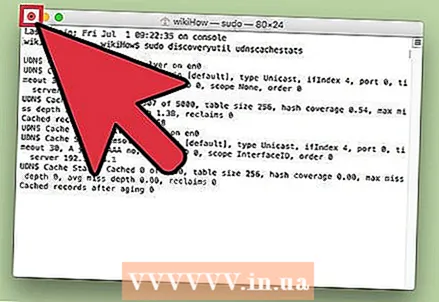 6 టెర్మినల్ విండోను మూసివేసి, తిరిగి తెరవండి. మీరు DNS కాష్ యొక్క తదుపరి విభాగాన్ని బ్రౌజ్ చేస్తున్నప్పుడు ఇది మీ కమాండ్ ఎర్రర్లను సేవ్ చేస్తుంది.
6 టెర్మినల్ విండోను మూసివేసి, తిరిగి తెరవండి. మీరు DNS కాష్ యొక్క తదుపరి విభాగాన్ని బ్రౌజ్ చేస్తున్నప్పుడు ఇది మీ కమాండ్ ఎర్రర్లను సేవ్ చేస్తుంది. 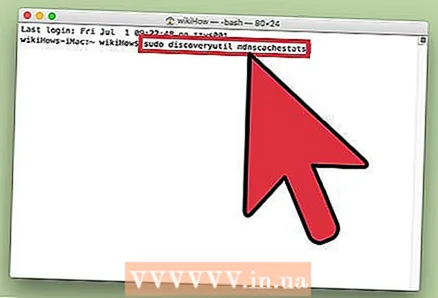 7 టెర్మినల్లో "sudo discveryutil mdnscachestats" అని నమోదు చేయండి. అప్పుడు నొక్కండి తిరిగి.
7 టెర్మినల్లో "sudo discveryutil mdnscachestats" అని నమోదు చేయండి. అప్పుడు నొక్కండి తిరిగి. - "సుడో" కమాండ్ సూపర్యూజర్ హక్కులను మంజూరు చేస్తుంది, దీనితో మీరు సిస్టమ్ గురించి రహస్య సమాచారాన్ని యాక్సెస్ చేయవచ్చు.
- "డిస్కవరీయుటిల్" ఆదేశం DNS కాష్ సమాచారాన్ని ప్రశ్నిస్తుంది.
- Mdnscachestats ఆదేశం మల్టీకాస్ట్ DNS కాష్ యొక్క కంటెంట్లను ప్రదర్శిస్తుంది.
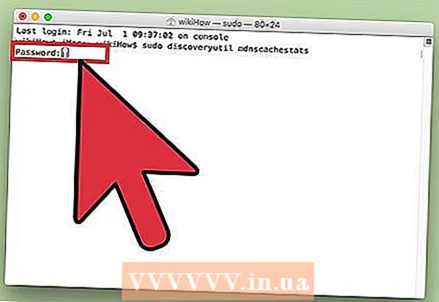 8 టెర్మినల్లో అడ్మినిస్ట్రేటర్ పాస్వర్డ్ని నమోదు చేయండి. సిస్టమ్కి లాగిన్ అవ్వడానికి ఉపయోగించే పాస్వర్డ్ ఇది. అప్పుడు నొక్కండి తిరిగి... టెర్మినల్ మల్టీకాస్ట్ DNS కాష్ యొక్క కంటెంట్లను ప్రదర్శిస్తుంది.
8 టెర్మినల్లో అడ్మినిస్ట్రేటర్ పాస్వర్డ్ని నమోదు చేయండి. సిస్టమ్కి లాగిన్ అవ్వడానికి ఉపయోగించే పాస్వర్డ్ ఇది. అప్పుడు నొక్కండి తిరిగి... టెర్మినల్ మల్టీకాస్ట్ DNS కాష్ యొక్క కంటెంట్లను ప్రదర్శిస్తుంది. - మల్టీకాస్ట్ DNS కాష్ (MDNS) వెబ్సైట్ అడ్రస్లను (ఫేస్బుక్ వంటివి) IP అడ్రస్లుగా అనువదిస్తుంది, భవిష్యత్తులో వాటిని సులభంగా కనుగొనవచ్చు.
- సైట్ యొక్క IP చిరునామా కోసం అనేక అభ్యర్థనలు మీ కంప్యూటర్ నుండి MDNS ద్వారా బహుళ సర్వర్లకు పంపబడతాయి. సర్వర్లలో ఒకటి స్పందించకపోతే, ఇతర సర్వర్లు వాటిని స్వీకరిస్తాయి, కాబట్టి ఇక్కడ లోపం సంభవించే అవకాశం చాలా తక్కువ.
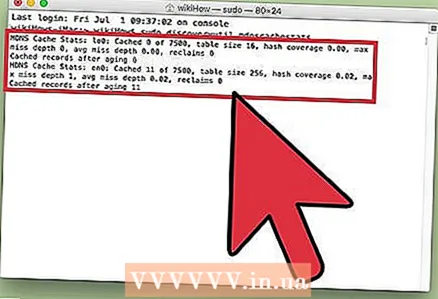 9 టెర్మినల్లో, మల్టీకాస్ట్ DNS కాష్లోని విషయాలను వీక్షించండి. మీరు తరచుగా సందర్శించే సైట్ల IP చిరునామాలను మీరు కనుగొనవచ్చు.
9 టెర్మినల్లో, మల్టీకాస్ట్ DNS కాష్లోని విషయాలను వీక్షించండి. మీరు తరచుగా సందర్శించే సైట్ల IP చిరునామాలను మీరు కనుగొనవచ్చు. - మీరు MDNS కాష్లో మీ ఇటీవలి బ్రౌజర్ చరిత్రను కూడా చూడవచ్చు. యునికాస్ట్ మరియు మల్టీకాస్ట్ కాష్లోని కంటెంట్లను ఉపయోగించి మీరు పూర్తి నివేదికను పొందుతారు.
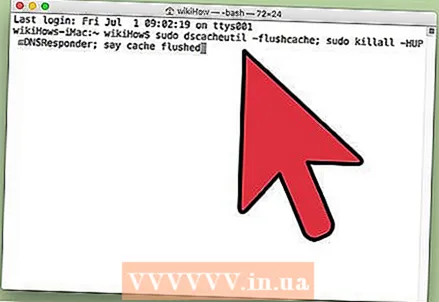 10 DNS కాష్ (లు) క్లియర్ చేయండి. టెర్మినల్లో, “sudo dscacheutil -flushcache; సుడో కిల్లాల్ -HUP mDNSRSponder; కాష్ ఫ్లష్డ్ అని చెప్పండి. " అప్పుడు నొక్కండి తిరిగి... ఇది వెబ్సైట్ డేటాను తొలగిస్తుంది, ఇది బ్రౌజర్ లోపాలను పరిష్కరిస్తుంది. ఈ కమాండ్ OS X (10.11) యొక్క తాజా వెర్షన్లో పనిచేస్తుంది.
10 DNS కాష్ (లు) క్లియర్ చేయండి. టెర్మినల్లో, “sudo dscacheutil -flushcache; సుడో కిల్లాల్ -HUP mDNSRSponder; కాష్ ఫ్లష్డ్ అని చెప్పండి. " అప్పుడు నొక్కండి తిరిగి... ఇది వెబ్సైట్ డేటాను తొలగిస్తుంది, ఇది బ్రౌజర్ లోపాలను పరిష్కరిస్తుంది. ఈ కమాండ్ OS X (10.11) యొక్క తాజా వెర్షన్లో పనిచేస్తుంది. - పై ఆదేశం రెండు కాష్ విభజనలను (UDNS మరియు MDNS) క్లియర్ చేస్తుంది. ఇది కరెంట్ లోపాలను వదిలించుకోవచ్చు మరియు భవిష్యత్తులో జరిగే వాటిని నివారించవచ్చు, కాబట్టి మీరు రెండు కాష్ విభజనలను క్లియర్ చేయాలి. కాష్ను క్లియర్ చేయడం సిస్టమ్ పనితీరును ప్రభావితం చేయదు.
- కాష్ను క్లియర్ చేయాలనే ఆదేశం OS X వెర్షన్పై ఆధారపడి ఉంటుంది. మీరు ఏ వెర్షన్ను ఉపయోగిస్తున్నారో తెలుసుకోండి; దీన్ని చేయడానికి, Apple మెనుని తెరిచి, ఈ Mac గురించి ఎంచుకోండి.
- OS X 10.10.4 మరియు క్రొత్త వాటిలో, “sudo dscacheutil -flushcache; సుడో కిల్లాల్ -HUP mDNSRSponder; కాష్ ఫ్లష్డ్ అని చెప్పండి. "
- OS X 10.10 - 10.10.3 లో “sudo discveryutil mdnsflushcache నమోదు చేయండి; సుడో డిస్కవరీయుటిల్ udnsflushcaches; ఫ్లష్డ్ అని చెప్పండి ".
- OS X 10.7 - 10.9 లో "sudo killall -HUP mDNSResponder" నమోదు చేయండి.
- OS X 10.5 - 10.6 కొరకు "sudo dscacheutil -flushcache" నమోదు చేయండి.
- OS X 10.3 - 10.4 లో "lookupd -flushcache" నమోదు చేయండి.
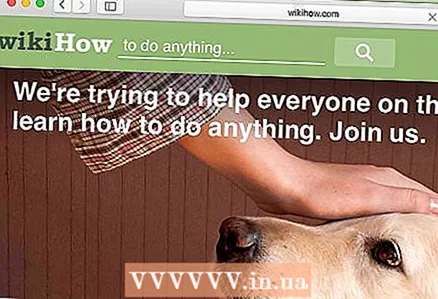 11 DNS కాష్ ఫ్లష్ చేయబడిందని నిర్ధారించుకోండి. మీ వెబ్ బ్రౌజర్ను ప్రారంభించండి మరియు ఇంతకు ముందు లోడ్ చేయని సైట్ను తెరవడానికి ప్రయత్నించండి. మీరు ఇప్పుడు సైట్ను యాక్సెస్ చేయగలరు!
11 DNS కాష్ ఫ్లష్ చేయబడిందని నిర్ధారించుకోండి. మీ వెబ్ బ్రౌజర్ను ప్రారంభించండి మరియు ఇంతకు ముందు లోడ్ చేయని సైట్ను తెరవడానికి ప్రయత్నించండి. మీరు ఇప్పుడు సైట్ను యాక్సెస్ చేయగలరు! - మీరు DNS కాష్ని క్లియర్ చేసినప్పుడు, ఏదైనా సైట్ యొక్క మొదటి లోడ్ మామూలు కంటే ఎక్కువ సమయం పడుతుంది ఎందుకంటే కాష్ రిఫ్రెష్ చేయబడుతుంది.
చిట్కాలు
- విమానం మోడ్ను ఆన్ మరియు ఆఫ్ చేయండి, ఆపై DNS కాష్ను క్లియర్ చేయడానికి మీ మొబైల్ పరికరాన్ని రీస్టార్ట్ చేయండి.
హెచ్చరికలు
- మీ సిస్టమ్ని బ్యాకప్ చేయండి మరియు కమాండ్ లైన్ లేదా టెర్మినల్ నుండి అమలు చేయడానికి ముందు మీరు నమోదు చేసిన కమాండ్ సరైనదేనని రెండుసార్లు తనిఖీ చేయండి.
- పబ్లిక్ లేదా వర్క్ కంప్యూటర్లో DNS కాష్ను చూసినప్పుడు లేదా క్లియర్ చేసేటప్పుడు జాగ్రత్తగా ఉండండి - ముందుగా అనుమతి అడగండి.